Ostoskorimoduuli
Tässä artikkelissa on tietoja ostoskorimoduuleista ja niiden lisäämisestä Microsoft Dynamics 365 Commercen sivuston sivuille.
Ostokorimoduuli näyttää ostoskoriin lisätyt nimikkeet ennen asiakkaan siirtymistä kassalle. Moduuli näyttää myös tilauksen yhteenvedon ja asiakas voi käyttää tarjouskoodeja tai poistaa niitä.
Ostoskorimoduuli tukee kirjautuneiden kassan käyttämistä kirjautuneena ja vieraana. Se tukee myös Jatka ostoksia -linkkejä. Voit määrittää tämän linkin reitin valitsemalla Sivuston asetukset > Laajennukset > Reitit.
Ostoskorimoduuli esittää tiedot ostoskorin tunnuksen mukaan, joka on koko sivuston käytettävissä oleva selaineväste.
Seuraavassa kuvassa on esimerkki Fabrikam-sivuston ostoskärrysivusta.

Seuraavassa kuvassa on esimerkki Fabrikam-sivuston ostoskärrysivusta. Tässä esimerkissä rivinimikkeelle on käsittelymaksu.
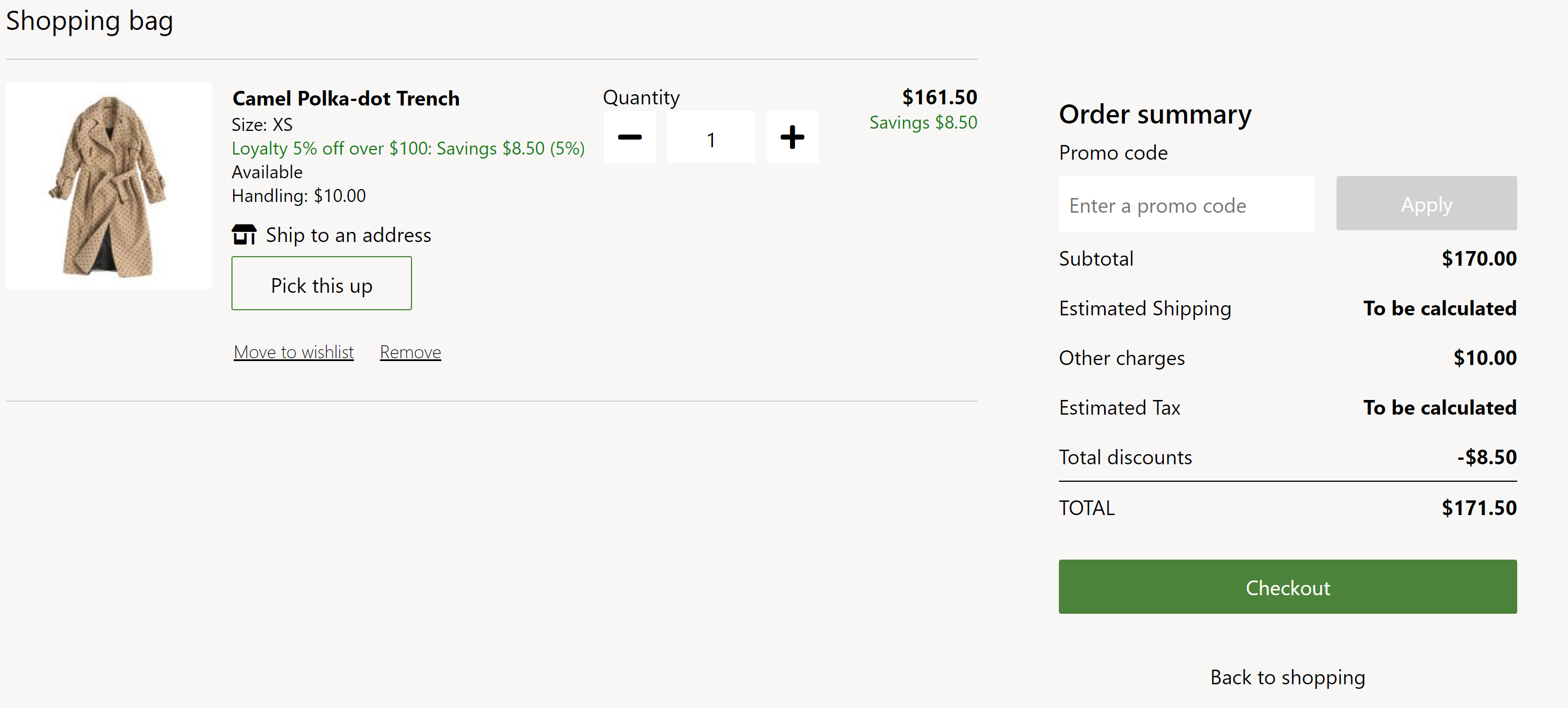
Ostoskorimoduulin ominaisuudet ja paikat
| Ominaisuus | Arvot | kuvaus |
|---|---|---|
| Otsikko | Otsikkoteksti ja -tunnus (H1, H2, H3, H4, H5 tai H6) | Otsikko ostoskorille, kuten Ostoskassi tai Ostoskorin nimikkeet. |
| Näytä Loppunut varastosta -virheet | Tosi tai Epätosi | Jos tämän ominaisuuden arvo on Tosi, ostoskori-sivulla näkyvät varastoon liittyvät virheet. On suositeltavaa määrittää tämän ominaisuuden arvoksi Tosi, jos varastotarkistuksia käytetään toimipaikassa. |
| Näytä rivinimikkeiden kuljetusmaksut | Tosi tai Epätosi | Jos tämän ominaisuuden arvo on Tosi, ostoskorin rivinimikkeissä näkyy kuljetusmaksut, jos nämä tiedot ovat käytettävissä. Tämä toiminto ei ole tuettu Fabrikam-teemassa, koska käyttäjät valitsevat lähetyksen vain kassavirrasta. Tämä toiminto voidaan kuitenkin ottaa käyttöön muissa työnkuluissa, jos se on sovellettavissa. |
| Näytä käytettävissä olevat kampanjat | Tosi tai Epätosi | Jos ominaisuuden arvoksi määritetään Tosi, ostoskorissa näkyvät käytettävissä olevat kampanja-tarjoukset kärryssä olevien nimikkeiden mukaan. Tämä ominaisuus on saatavana Dynamics 365 Commercen versiossa 10.0.16. |
Moduulit, joita voidaan käyttää ostoskorimoduulissa
- Tekstilohko – Tämä moduuli tukee mukautettua viestipalvelua cart-moduulissa. Sisällönhallintajärjestelmä (CMS) ohjaa viestintää. Voit lisätä minkä tahansa viestin, esimerkiksi Jos tilauksessa on ongelmia, soita numeroon 1-800-Fabrikam.
- Myymälän valitsin – Tämä moduuli sisältää luettelon läheisistä myymälöistä, joissa nimikettä voi noutaa. Käyttäjät voivat etsiä lähellä olevia myymälöitä antamalla sijainnin. Lisätietoja tästä moduulista on kohdassa Kaupan valitsinmoduuli.
Moduulin ominaisuudet
Seuraavat ostoskorimoduuliasetukset voidaan määrittää valitsemalla Sivuston asetukset > Laajennukset:
- Enimmäismäärä: Tällä ominaisuudella määritetään jokaisen kärryyhyn lisättävän nimikkeen enimmäismäärä. Jälleenmyyjä voi esimerkiksi päättää, että yhdessä tapahtumassa voidaan myydä vain 10 kappaletta kutakin tuotetta.
- Varasto – Tietoja varastoasetusten käytöstä on kohdassa Varastoasetusten kohdistaminen.
- Palaa ostoksille – Tällä ominaisuudella määritetään Takaisin ostoslinkin reitti . Reitti voidaan konfiguroida sivuston tasolla, jolloin jälleenmyyjät voivat ohjata asiakkaan takaisin kotisivulle tai mille tahansa muulle sivuston sivulle.
Tärkeä
Dynamics 365 Commerce versiossa 10.0.14 ja sitä uudemmissa versioissa nimikkeet kerätään ostoskoriin Commercen pääkonttoriversion verkkokaupan verkkotoimintoprofiilissa määritettyjen asetusten perusteella. Lisätietoja verkkotoimintoprofiilin luomisesta ja koostamiseen tarvittavien ominaisuuksien määrittämisestä on kohdassa Verkkotoimintoprofiilin luominen.
Commerce Scale Unit -käyttö
Ostoskorimoduuli hakee tuotetiedot Commerce Scale Unitin ohjelmistorajapintojen avulla. Selaimen evästeen ostoskorin tunnusta käytetään kaikkien tuotetietojen noutamisessa Commerce Scale Unitista.
Ostoskorimoduulin lisääminen sivulle
Voit lisätä ostoskorimoduulin uudelle sivulle ja määrittää pakolliset ominaisuudet seuraavasti.
- Siirry kohtaan Osat ja Uusi luodaksesi uuden osan.
- Valitse Valitse katkelma -valintaikkunassa Ostoskori-moduuli.
- Kirjoita Osan nimi -kohtaan Ostoskorin osa ja valitse sitten OK.
- Valitse Ostoskori-paikka.
- Valitse oikealla olevassa ominaisuudet-ruudussa kynäsymboli, kirjoita otsikko tekstikenttään ja valitse sitten valintamerkkisymboli.
- Valitse kolme pistettä (...) Ostoskori-paikassa ja valitse sitten Lisää moduuli.
- Valitse Valitse moduuli -valintaikkunassa Myymälävalitsin-moduuli ja valitse sitten OK.
- Valitse Tallenna, valitse Viimeistele muokkaus tarkistaaksesi osan, ja julkaise se valitsemalla Julkaise.
- Siirry kohtaan Mallit ja valitse Uusi luodaksesi uuden sivumallin.
- Kirjoita Uusi malli -valintaikkunan Mallin nimi -kohtaan mallin nimi.
- Valitse jäsennyspuussa Tekstiosa-paikka. Valitse kolme pistettä (...) ja valitse sitten Lisää osa.
- Valitse Valitse osa -valintaikkunassa Ostoskorin osa ja valitse sitten OK.
- Valitse Tallenna, valitse Viimeistele muokkaus tarkistaaksesi mallin, ja julkaise se valitsemalla Julkaise.
- Siirry kohtaan Sivut ja valitse Uusi luodaksesi uuden sivun.
- Valitse Valitse malli -valintaikkunassa malli, jonka loit aiemmin, lisää sivun nimi ja valitse sitten OK.
- Valitse Tallennaja esikatsele sitten sivua valitsemalla Esikatselu.
- Valitse Lopeta muokkaus tallentaaksesi sivun ja valitse sitten Julkaise julkaistaksesi sen.